Comment configurer Microsoft Outlook sous le logiciel Zimbra ? (guide pratique)
Beaucoup d’entreprises utilisent aujourd’hui des comptes Microsoft Exchange pour leur messagerie. Quelques FAI offrent aussi ce genre de comptes hébergés. Zimbra est un outil collaboratif permettant le stockage, le partage et l’organisation de courriers, de contacts et de documents. C’est autrement dit un client de messagerie. Nous expliquerons, à travers ce guide, comment configurer la messagerie Outlook avec Zimbra.
/wedata%2F0022544%2F2011-07%2FLogo-du-logiciel-Zimbra.jpg)
Qu’est-ce que Zimbra ?
Comme Outlook, le logiciel Zimbra est un client de messagerie qui peut gérer un compte Microsoft Exchange. Racheté au géant Yahoo! en 2010, ce service est aujourd’hui géré par VMware.
Le logiciel Zimbra Desktop (équivalent de Microsoft Outlook) est disponible pour les trois plateformes majeures à savoir Windows, Linux et Mac OS. Il est téléchargeable gratuitement sur le site Zimbra.com.
Configurer son compte avec Zimbra
Après avoir téléchargé et installé le logiciel Zimbra Desktop, il faut tout d’abord fermer Microsoft Oulook pour migrer sur Zimbra. En choisissant d’ajouter un nouveau profil, un assistant de configuration s’affiche. Cliquer sur "Configurer manuellement les paramètres du serveur ou les types de serveurs supplémentaires" puis sur "Suivant".
Choisir comme type de compte Microsoft Exchange et cliquer sur "Suivant". Saisir le nom qui s’affichera dans la messagerie et valider. Cocher la case "Utiliser le mode Exchange mis en cache" si l’on veut disposer d’une copie locale des documents du serveur, qui seront accessibles rapidement, puis valider. Saisir ensuite le nom d’utilisateur et le mot de passe fournis par l’administrateur du réseau et valider.
Paramètres supplémentaires
Pour une configuration plus poussée, cliquer sur "Paramètres supplémentaires". Dans les différents onglets affichés, on peut configurer les paramètres désirés.
Pour s’assurer que l’ordinateur est bien connecté au réseau et que le nom d’utilisateur et le mot de passe fonctionnent parfaitement, cliquer sur "Vérifier les noms". S’ils ont été saisis correctement, ils devraient être soulignés. La configuration est à présent terminée.
Modifier les paramètres
On peut modifier à tout moment les paramètres de son compte en allant dans le menu "Fichier / Informations / Paramètres du compte / Paramètres du compte (une seconde fois)". Sélectionner ensuite le compte désiré et cliquer sur "Modifier". Les informations du compte Exchange sont paramétrées automatiquement.
Elles se basent sur l’identification de la connexion au réseau Windows. Elles peuvent cependant être personnalisées. Cliquer sur "Paramètres supplémentaires" pour changer le nom qui apparaîtra sur la messagerie ou pour modifier le comportement du logiciel lors du démarrage par exemple.

 English
English
 Deutsch
Deutsch
 español
español
 italiano
italiano
/wedata%2F0000542%2F2011-04%2FAdblock-Plus.jpg)
/wedata%2F0022544%2F2011-07%2FW3C-Workshop-on-XML-Schema-10-User-Experiences.jpg)
/wedata%2F0017131%2F2011-04%2FLogiciel-Avast.jpg)
/wedata%2F0012737%2F2011-03%2Fwindows-pisstake-tm.png)